- 在新版本的eclipse-jee-neon中,已经配置好Maven插件。
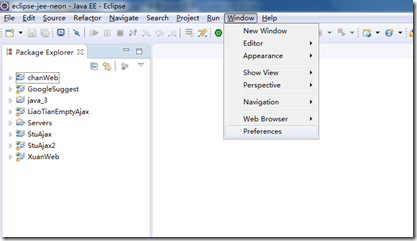
- 打开eclipse-jee-neon ,点击 Window –> Preferences
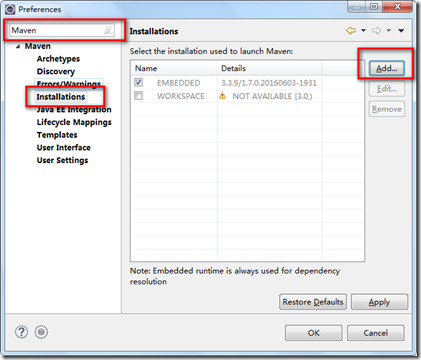
- 在搜索栏中输入:Maven ,点击 Installations –> Add
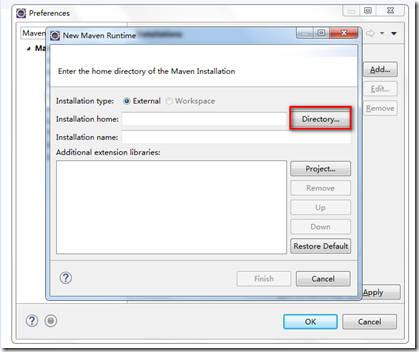
- 点击 Directory..按钮。
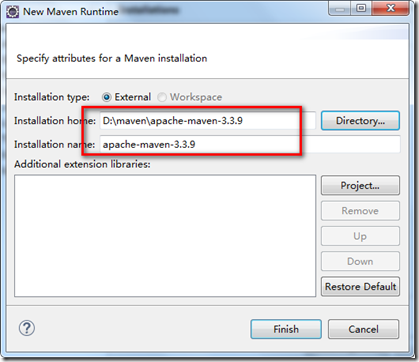
- 选到本机安装 maven 的路径值(D:mavenapache-maven-3.3.9)。自动填充Installation name,
- 然后点击Finish。
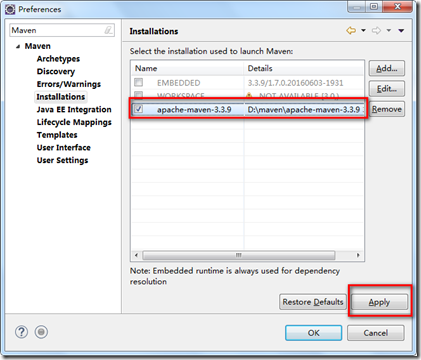
- 把刚新添加的Eclipse的本地Maven配置打钩,然后点击Apply按钮。
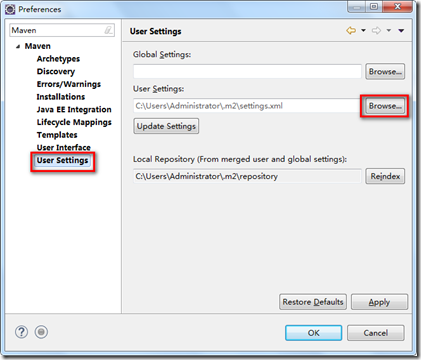
- 点击Preferences窗口下的User Settings –> Browse
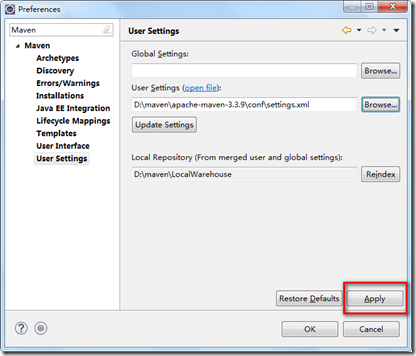
- 选择Maven文件下的conf文件下的settings.xml文件。点击Apply,这里的xml文件里已经配置好了本地仓库。在此,在Eclipse的本地Maven设置已经配置完成。
- 以下为测试Eclipse中maven的配置:
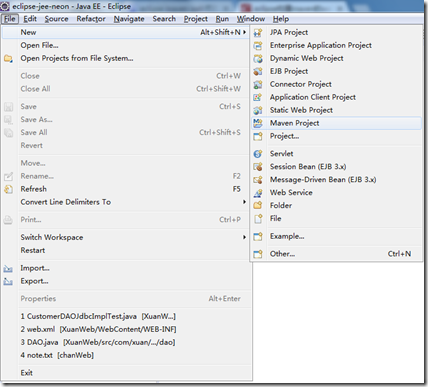
- 点击File –> New –>Maven Project
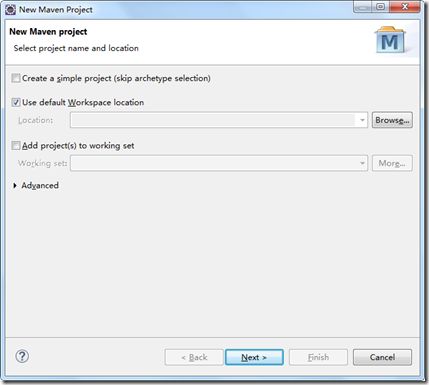
- 点击Next
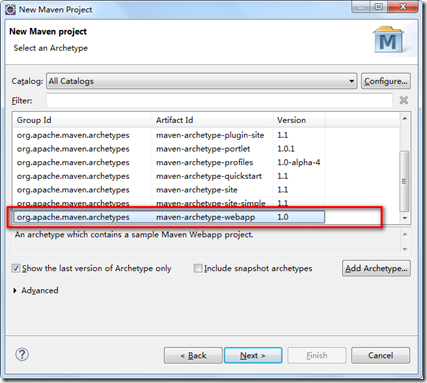
- 选择maven-archetype-webapp,然后点击Next。
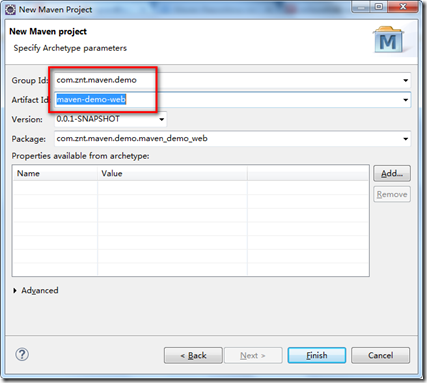
- 在Group Id中填写com.znt.maven.demo
- 在Artifact Id中填写maven-demo-web
- 这里的Package可以不填写。
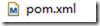
- 新建完成后,我们找到maven-demo-web项目下的pom.xml文件
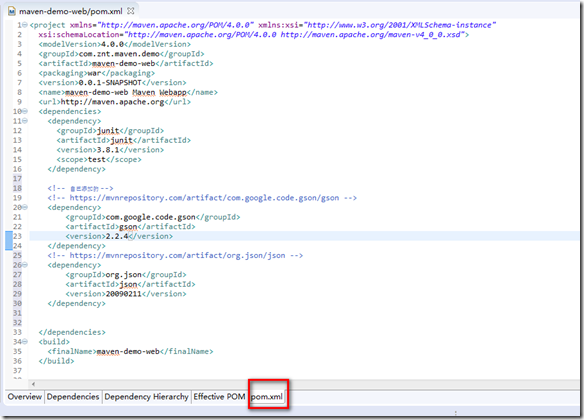
- 点击底部的pom.xml,在<dependencies></dependencies>中添加:
-
pom.xml如下:
1 <project xmlns="http://maven.apache.org/POM/4.0.0" xmlns:xsi="http://www.w3.org/2001/XMLSchema-instance" 2 xsi:schemaLocation="http://maven.apache.org/POM/4.0.0 http://maven.apache.org/maven-v4_0_0.xsd"> 3 <modelVersion>4.0.0</modelVersion> 4 <groupId>com.znt.maven.demo</groupId> 5 <artifactId>maven-demo-web</artifactId> 6 <packaging>war</packaging> 7 <version>0.0.1-SNAPSHOT</version> 8 <name>maven-demo-web Maven Webapp</name> 9 <url>http://maven.apache.org</url> 10 <dependencies> 11 <dependency> 12 <groupId>junit</groupId> 13 <artifactId>junit</artifactId> 14 <version>3.8.1</version> 15 <scope>test</scope> 16 </dependency> 17 18 <!-- 自己添加的 --> 19 <!-- https://mvnrepository.com/artifact/com.google.code.gson/gson --> 20 <dependency> 21 <groupId>com.google.code.gson</groupId> 22 <artifactId>gson</artifactId> 23 <version>2.2.4</version> 24 </dependency> 25 <!-- https://mvnrepository.com/artifact/org.json/json --> 26 <dependency> 27 <groupId>org.json</groupId> 28 <artifactId>json</artifactId> 29 <version>20090211</version> 30 </dependency> 31 <!-- 自己添加的 --> 32 33 </dependencies> 34 <build> 35 <finalName>maven-demo-web</finalName> 36 </build> 37 38 39 </project>
- 这里我要添加的是json-2.2.4.jar和gson-20090211.jar,然后按Ctrl + s ,保存。
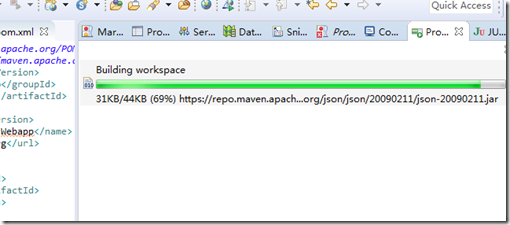
- Eclipse的maven就会自动帮我们下载对应的jar包。
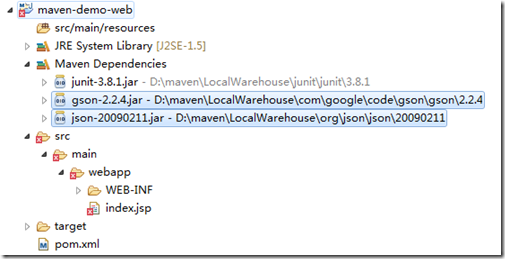
- 对应的jar包就下载成功,配置没问题。
- 而上面的红色打叉就是没有添加服务器的jar,为其添加则可。
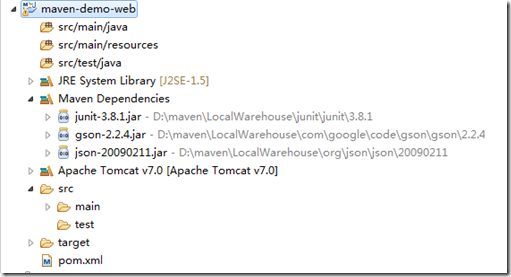
- 上面就是一个简单的测试maven项目能否配置成功的例子。
- 这里注意的是pom.xml的依赖下载的格式可以在http://www.mvnrepository.com/查找。
- 记得嵌套在<dependencies></dependencies>,并养成做注释的好习惯。
- 有没发现了下载的jar包都安安静静的呆在自己创建的LocalWarehouse的目录下。
- 你的maven之旅已经起航。
你可能需要了解以下才能更好的阅读以下:
在 Windows 中配置Maven:
http://www.cnblogs.com/chanchifeng/p/6195149.html